Kako izbrisati svoj Apple ID putem novog portala podataka i privatnosti

Ako imate dodatni Apple račun koji vam ne treba ili jednostavno želite potpuno nestati s Apple-a, možete izbrisati svoj Apple ID pomoću portala Podaci i privatnost.
Apple je ove godine lansirao novu Data and Privacyportal. Možete ih koristiti za ispravljanje pogrešnih osobnih podataka koje je Apple pohranio u vezi s vašim računom. Korisnicima u europskim zemljama omogućuje preuzimanje svih podataka koje Apple ima o vama - slično dobivanju cjelovite evidencije vaših podataka s usluga poput Facebooka ili Instagrama. Korisnici u svim zemljama također mogu koristiti ovaj portal za brisanje vašeg Apple računa. Ako imate posao s Appleom ili imate drugi Apple ID koji vam više nije potreban, evo kako ga izbrisati.
Izbrišite svoj Apple ID
Prvo, morate se uputiti u Appleove podatke iPortal o privatnosti na privacy.apple.com i prijavite se s Apple ID-om i zaporkom koju želite ukloniti. Ako vam je omogućena dvofaktorska provjera identiteta, morat ćete poduzeti dodatne korake za provjeru svog identiteta. Zatim kliknite Nastavi na uvodnom zaslonu Apple ID & Privacy, a zatim kliknite Nastavi Započnite u odjeljku Izbriši svoj račun.
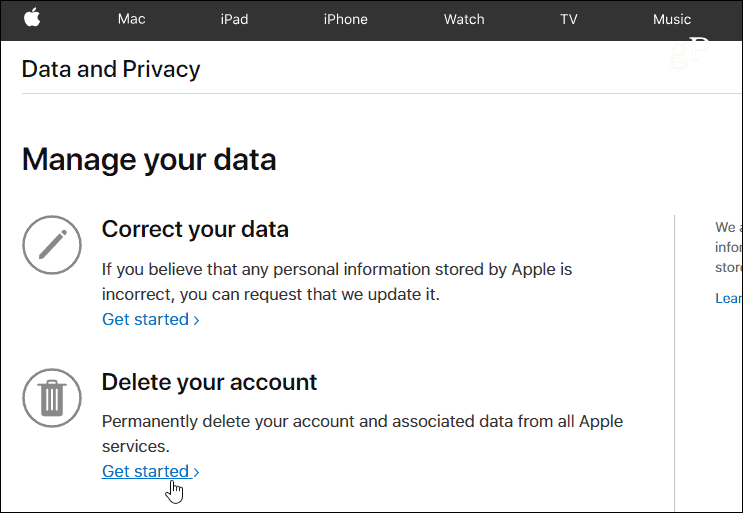
Sada možete pregledati podatke koje Apple pružavezano za brisanje računa. Važno je napomenuti da postupak brisanja može potrajati do sedam dana. Nakon što vaš račun nestane, nećete moći pristupiti vašim fotografijama, dokumentima i drugim datotekama pohranjenim na iCloud-u. Prije nego što pokrenete postupak, poduzmite preporučene korake poput izrade sigurnosne kopije podataka i odjave s uređaja. Odaberite razlog brisanja, a zatim kliknite Nastaviti.
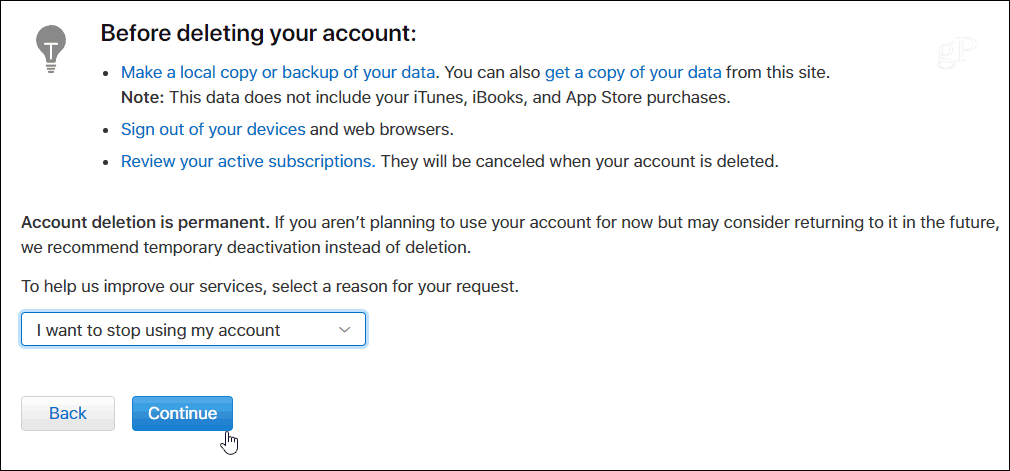
Zatim ćete morati raditi kroz nekoliko zaslonakoji će vam omogućiti pregled podataka o brisanju računa - da, suvišno je - ali Apple želi biti sigurni da želite ubiti račun. Zatim se prihvatite s Uvjetima i odredbama za brisanje.
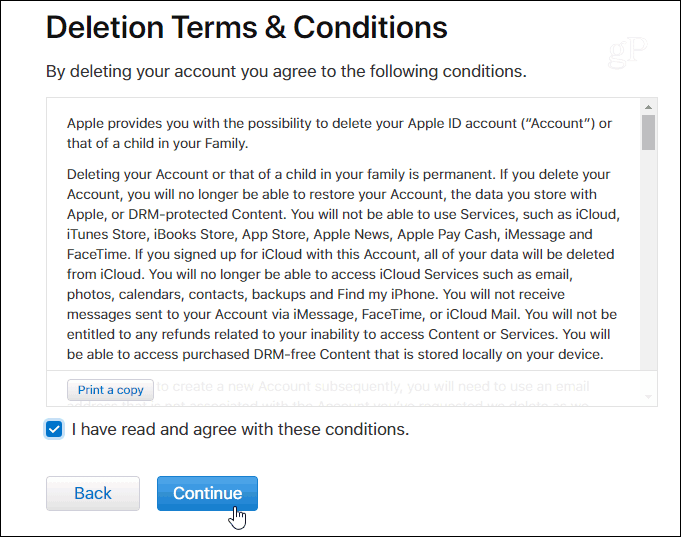
Tada morate odabrati način kontakta koji želite koristiti za primanje bilo kakvih ažuriranja statusa računa.
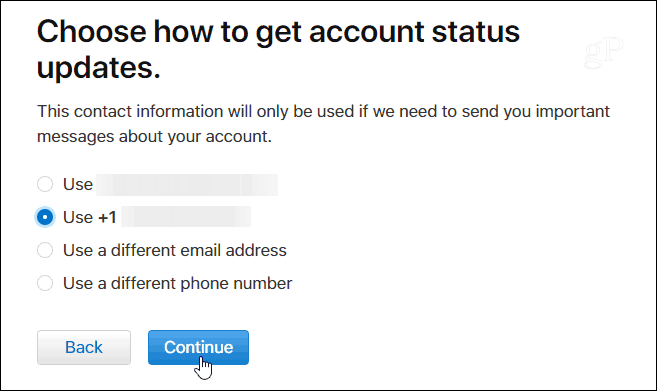
Skoro gotovo. Apple će pružiti jedinstveni pristupni kôd koji ćete morati ispisati ili zadržati kopiju. Kasnije će vam trebati za potvrdu vašeg identiteta ako trebate kontaktirati Apple podršku. Može se koristiti i ako se predomislite i želite otkazati postupak brisanja. Na sljedećem zaslonu morat ćete upisati jedinstveni kôd da biste potvrdili da ga imate.
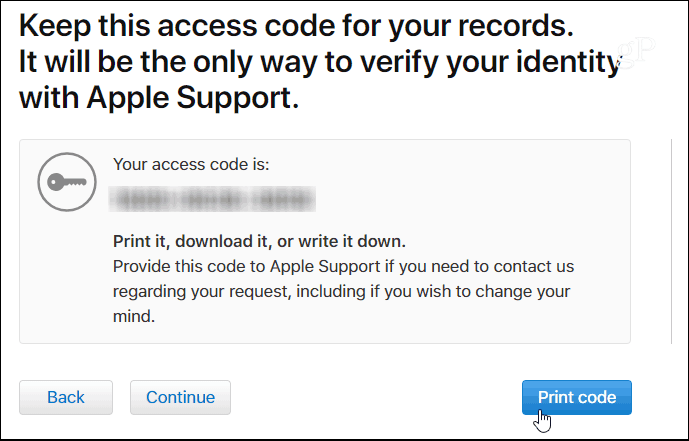
Konačno, dobit ćete još jednu poruku koja vam govori da nećete moći ništa pristupiti Appleu i samo morate kliknuti crvenu Izbriši račun dugme.
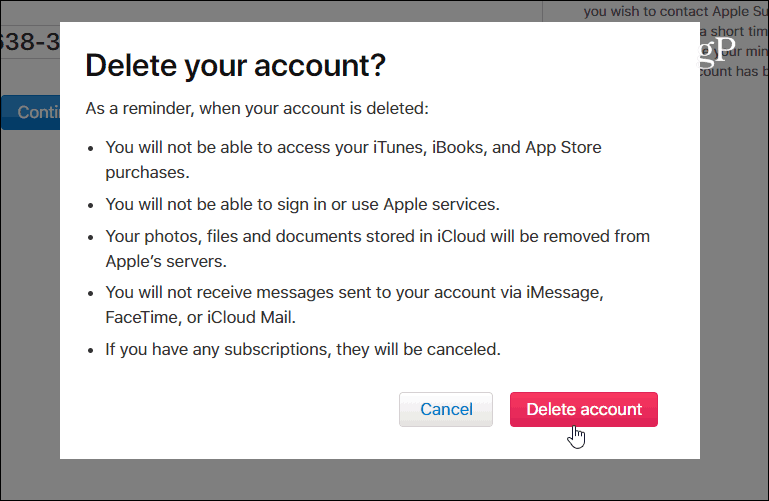
Gotov si. Ne zaboravite da može biti potrebno do sedam dana da se račun u potpunosti izbriše. Za to vrijeme možete otići na Appleov portal podataka i privatnost i na desnoj strani zaslona vidjet ćete obavijest koja vam daje do znanja da je račun u postupku brisanja.
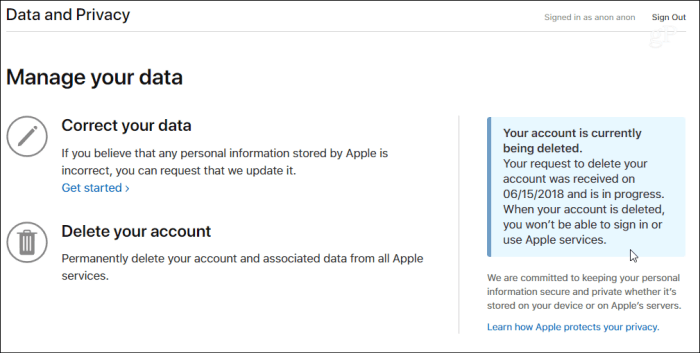
Apple će vam poslati poruku kontaktumetoda koju ste odabrali zbog čega ste obavijestili da se vaš račun briše. Ako odlučite da želite otkazati brisanje, možete se obratiti korisničkoj podršci i dati im jedinstveni identifikacijski kôd za provjeru i zaustaviti postupak. Međutim, morat ćete to učiniti u roku od nekoliko dana prije nego što je postupak brisanja konačan.
Ako brišete svoj račun, velike su šansesigurni ste da se želite riješiti pa su vam svi dodatni koraci provjere dosadni. U mom slučaju imam dodatne račune (u stvari previše) za testiranje različitih usluga. Tako je lijepo moći očistiti one koje više ne trebam. Ipak, dobro je da Apple želite da budete sigurni da li otkazujete svoj glavni i jedini račun.









Ostavite komentar